win10系统屏幕键盘打开方法
1、在键盘上同时按Win+R,在运行框内输入control 按下回车打开控制面板;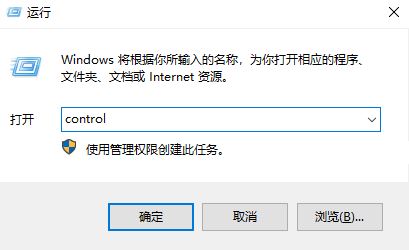
2、查看方式选择大图标;
3、点击轻松使用设置中心;
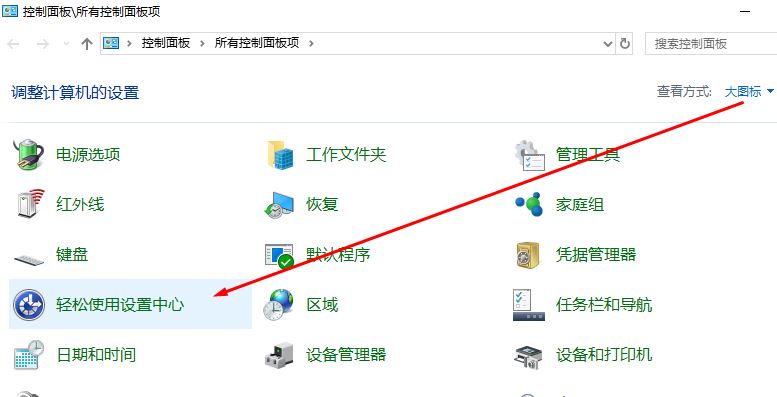
4、点击使用屏幕键盘;
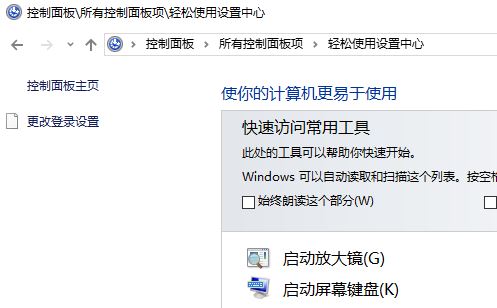
5、屏幕键盘就成功打开了!
那么我们遇到每次开机都会自动打开屏幕键盘的话该如何关闭呢?因为后期新了键盘,每次都要关闭很烦,针对这一问题大家继续往下看。
6、在屏幕键盘上点击【选项】;
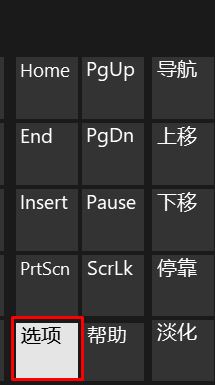
7、在面板下面有一个“控制登录是是否启用屏幕键盘”,点击进入,去掉使用www.sdxitong.com屏幕键盘前面的勾就可以了!
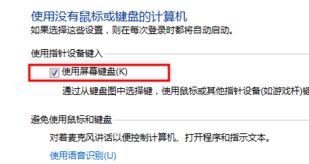
关于屏幕键盘开启/关闭的操作方法就介绍完了,相信大家都已经掌握了吧!
分享到: